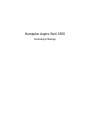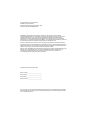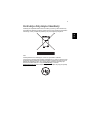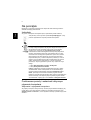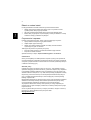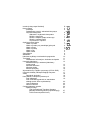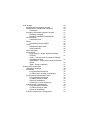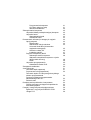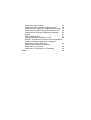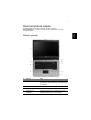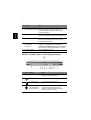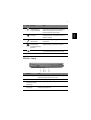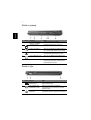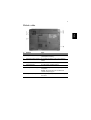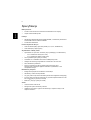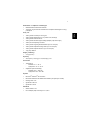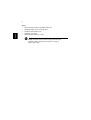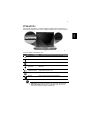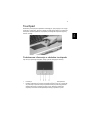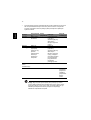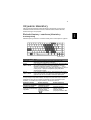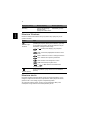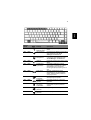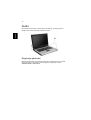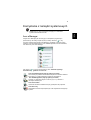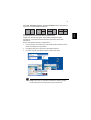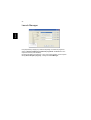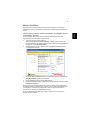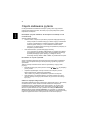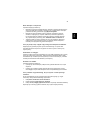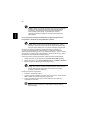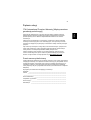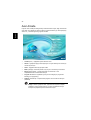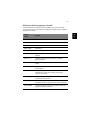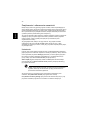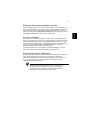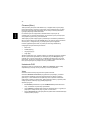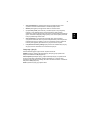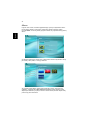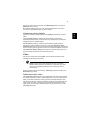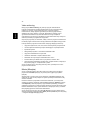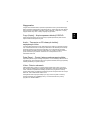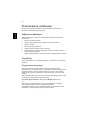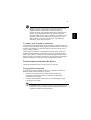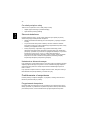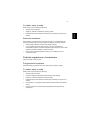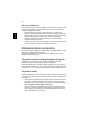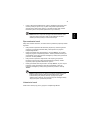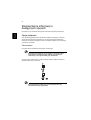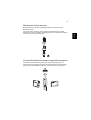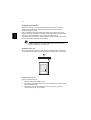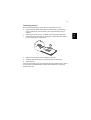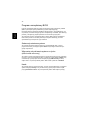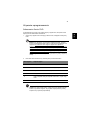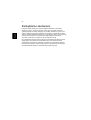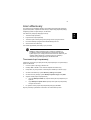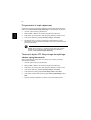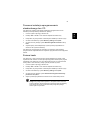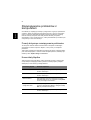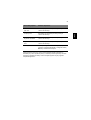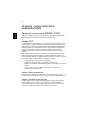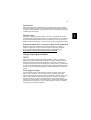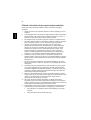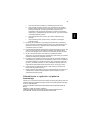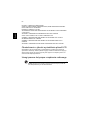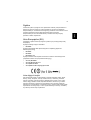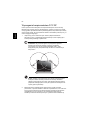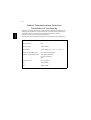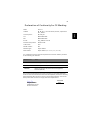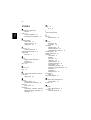Komputer Aspire Serii 1650
Instrukcja Obsługi

Publikacja ta podlega okresowym zmianom zawartych w niej informacji, bez obowiązku
powiadamiania kogokolwiek o wykonanych poprawkach lub zmianach. Zmiany o których mowa
zostaną uwzględnione w nowych wydaniach tej instrukcji lub dodatkowych dokumentach i
publikacjach. Firma nie udziela żadnych zabezpieczeń lub gwarancji, zarówno wyraźnych lub
domniemanych, w odniesieniu do niniejszej publikacji, a w szczególności domniemanych gwarancji
lub warunków przydatności handlowej lub użyteczności do określonego celu.
Prosimy o zapisanie numeru modelu, numeru seryjnego, daty zakupu i umieszczenie informacji
dotyczących zakupu w miejscu określonym poniżej. Numer seryjny i numer modelu znajdują się na
etykiecie przymocowanej do komputera. Cała korespondencja związana z urządzeniem powinna
zawierać numer seryjny, numer modelu i informacje dotyczące zakupu.
Żadnej z części tej publikacji nie można kopiować, zapisywać w systemie odzyskiwania danych lub
transmitować, w jakiejkolwiek formie ani z użyciem jakichkolwiek środków, elektronicznych,
mechanicznych, poprzez fotokopie, nagrywanie albo wykonywane w inny sposób, bez
wcześniejszej pisemnej zgody firmy Acer Incorporated.
Numer modelu: _______________________
Numer seryjny: _______________________
Data zakupu: _________________________
Miejsce zakupu: _______________________
Copyright © 2005. Acer Incorporated.
Wszelkie prawa zastrzeżone.
Instrukcja obsługi komputera serii Aspire 1650
Wydanie oryginalne:
Wrzesień 2005
Komputer notebook serii Aspire 1650
Acer oraz logo Acer są zastrzeżonymi znakami towarowymi Acer Incorporated. Nazwy produktów
lub znaki towarowe innych firm, użyto w niniejszej instrukcji jedynie w celach identyfikacji i należą
one do indywidualnych firm.

iii
Polski
Instrukcje dotyczące likwidacji
Likwidując to urządzenie elektroniczne nie należy wyrzucać go do śmietnika. Aby
zminimalizować skażenie i zapewnić maksymalną ochronę globalnego środowiska
naturalnego, należy urządzenie przetworzyć do ponownego wykorzystania.
USA
Produkty elektroniczne zawierające monitor lub wyświetlacz LCD/CRT:
Lampa (lampy) wewnĄtrz tego produktu zawierajĄ rtęć i m uszĄ być zawrócone do
ponownego wykorzystania lub utylizowane zgodnie z miejscowymi, stanowymi lub
federalnymi przepisami prawa. Aby uzyskać więcej informacji, skontaktuj się z
electronic industries alliance w witrynie www.eiae.org
. W serwisie
www.lamprecycle.org
moŻna zapoznać się z informacjami dotyczĄcymi utylizacji
lamp.

iv
Polski
Na początek
Dziękujemy za wybranie notebooka serii Aspire dla celów realizacji potrzeb w
zakresie mobilnego przetwarzania.
Instrukcje
Aby pomóc w korzystaniu z komputera Aspire, opracowaliśmy zestaw instrukcji:
Podstawowe porady i wskazówki dotyczące
używania komputera
Włączanie i wyłączanie komputera
Aby włączyć komputer, należy nacisnąć i zwolnić przycisk zasilania znajdujący się
poniżej ekranu LCD obok klawiszy szybkiego uruchamiania programów. Patrz
“Widok z przodu” na stronie 1, w celu uzyskania informacji o położeniu przycisku
zasilania.
Jako pierwszy można wymienić poster Dla początkujących..., który
pomoże użytkownikom rozpocząć ustawienia komputera.
Drukowana Instrukcja Obsługi przedstawia podstawowe właściwości
i funkcje nowego komputera. Aby uzyskać więcej informacji o tym, w
jaki sposób Twój nowy komputer może pomóc Ci być bardziej
produktywnym, zapoznaj się z AcerSystem User’s Guide.
Przewodnik ten zawiera szczegółowe informacje dotyczące takich
tematów, jak narzędzia systemowe, odzyskiwanie danych, opcje
rozszerzeń oraz rozwiązywanie problemów. Oprócz nich, zawiera
także informacje na temat gwarancji oraz informacje dotyczące
bezpieczeństwa pracy z Twoim komputerem przenośnym. Jest on
dostępny w formie elektronicznej jako Portable Document Format
(PDF) i jest dostarczany jako zapisany w Twoim komputerze
przenośnym. Wykonaj poni
ższe czynności, aby uzyskać do niego
dostęp:
1 Kliknij Start, Wszystkie programy, AcerSystem.
2 Kliknij AcerSystem User’s Guide.
Uwaga: Podgląd pliku wymaga zainstalowania programu Adobe
Acrobat Reader. Jeżeli na komputerze nie ma zainstalowanego
programu Adobe Acrobat Reader, kliknięcie AcerSystem User’s
Guide, spowoduje uruchomienie instalatora programu Acrobat
Reader. W celu dokończenia instalacji należy wykonać wyświetlane na
ekranie instrukcje. Instrukcje dotyczące używania programu Adobe
Acrobat Reader, znajdują się w menu Pomoc i obsługa techniczna.

v
Polski
Aby wyłączyć zasilanie, należy wykonać jedną z czynności:
• Użycie komendy zamykania systemu Windows
Kliknij Start, Wyłącz komputer; następnie kliknij Wyłącz.
• Użycie przycisku zasilania
Można także zakończyć działanie komputera, zamykając pokrywę
wyświetlacza lub naciskając klawisz szybkiego uśpienia <Fn> + <F4>.
Uwaga: Jeżeli nie możesz wyłączyć zasilania komputera normalnie,
wtedy w celu zakończenia pracy komputera naciśnij i przytrzymaj
przycisk zasilania dłużej niż przez cztery sekundy. Po wyłączeniu
komputera, przed jego ponownym włączeniem należy odczekać co
najmniej dwie sekundy.
Dbanie o komputer
Komputer będzie służył dobrze, jeżeli użytkownik będzie o niego dbał.
• Nie wystawiaj komputera na bezpośrednie światło słoneczne. Nie umieszczaj
go w pobliżu źródeł ciepła, takich jak grzejnik.
• Nie wystawiaj komputera na działanie temperatur poniżej 0 ºC (32 ºF) lub
powyżej 50 ºC (122 ºF).
• Nie narażaj komputera na działanie pól magnetycznych.
• Nie wystawiaj komputera na działanie deszczu lub wilgoci.
• Nie dopuszczaj do wylania na komputer wody lub innych płynów.
•
Nie dopuszczaj do poddawania komputera silnym wstrząsom i wibracji.
• Nie dopuszczaj do zakurzenia i zabrudzenia komputera.
• Nigdy nie stawiaj przedmiotów na komputerze.
• Nigdy nie trzaskaj pokrywą wyświetlacza podczas jej zamykania.
• Nigdy nie umieszczaj komputera na nierównych powierzchniach.
Dbanie o adapter prądu zmiennego
Poniżej przedstawiono kwestie ważne dla żywotności adaptera:
• Nie wolno podłączać adaptera do innych urządzeń.
• Nie wolno stawać na przewodzie zasilającym lub umieszczać na nim ciężkich
przedmiotów. Przewód zasilający należy prowadzić ostrożnie, unikając kolizji z
innymi kablami.
• Podczas odłączania przewodu zasilającego, nie wolno ciągnąć za przewód,
tylko za wtyczkę.
•
Przy używaniu przedłużacza, znamionowa wartość prądu podłączonego
sprzętu, nie powinna przekraczać wartości znamionowej prądu przewodu.
Także, łączna wartość znamionowa prądu wszystkich urządzeń podłączonych
do pojedynczego gniazdka ściennego nie powinna przekraczać wartości
znamionowej bezpiecznika.

vi
Polski
Dbanie o zestaw baterii
Poniżej przedstawiono kwestie ważne dla żywotności zestawu baterii:
• Należy używać jedynie baterii tego samego typu co wymieniane. Przed
wymianą baterii, należy wyłączyć zasilanie.
•
Nie wolno rozbierać baterii. Baterie należy trzymać poza zasięgiem dzieci.
• Baterii należy się pozbywać w sposób zgodny z lokalnymi zasadami. W miarę
możliwości należy je poddawać recyklingowi.
Czyszczenie i naprawa
Podczas czyszczenia komputera, należy wykonać następujące czynności:
1Wyłącz zasilanie komputera i wyjmij zestaw baterii.
2Odłącz adapter prądu zmiennego.
3Należy użyć miękkiej wilgotnej szmatki. Nie należy stosować środków
czyszczących w płynie i w aerozolu.
Jeżeli pojawi się dowolna z wymienionych sytuacji:
• komputer został upuszczony lub została uszkodzona jego obudowa.
• komputer nie działa normalnie.
Sprawdź informacje z części “Często zadawane pytania” na stronie 24.
Ostrzeżenie
Zmiany lub modyfikacje nie zaakceptowane w sposób wyraźny przez producenta,
mogą doprowadzić do pozbawienia użytkownika prawa do korzystania z urządzenia,
co wynika z przepisów Federal Communications Commission (Federalnej komisji d/
s zakłóceń komunikacyjnych).
Warunki pracy
Urządzenie to spełnia wymagania części 15 norm FCC. Jego działanie wymaga
spełnienia następujących dwóch warunków: (1) Nie wolno dopuścić, aby urządzenie
to powodowało szkodliwe zakłócenia oraz (2) Urządzenie to musi być odporne na
wszelkie zakłócenia zewnętrzne, w tym takie, które powodują niepożądane rezultaty.
Użytkownicy powinni stosować się do instrukcji bezpieczeństwa RF dotyczących
pracy z urządzeniami bezprzewodowymi, które znajdują się w instrukcji obsługi
każdego urządzenia RF.
Nieprawidłowa instalacja lub nieautoryzowane użycie może spowodować szkodliwe
zakłócenia komunikacji radiowej. Także wszelkie przeróbki wewnętrznej anteny
mogą spowodować pozbawienie certyfikatu FCC oraz utratę gwarancji.
Aby zapobiec zakłóceniom radiowym licencjonowanych usług, urządzenie jest
przeznaczone do użytku wewnątrz pomieszczeń
, a instalacja zewnętrzna wymaga
uzyskania licencji.
W celu uzyskania dalszych informacji o naszych produktach, usługach i informacji
technicznych, należy odwiedzić naszą stronę sieci Web:
http://global.acer.com
.

Spis treści
Instrukcje dotyczące likwidacji iii
Na początek iv
Instrukcje iv
Podstawowe porady i wskazówki dotyczące
używania komputera iv
Włączanie i wyłączanie komputera iv
Dbanie o komputer v
Dbanie o adapter prądu zmiennego v
Dbanie o zestaw baterii vi
Czyszczenie i naprawa vi
Opis komputera Aspire 1
Widok z przodu 1
Widok z przodu przy zamkniętej pokrywie 2
Widok z lewej 3
Widok z prawej 4
Widok z tyłu 4
Widok z dołu5
Specyfikacje 6
Wskaźniki 9
Klawisze szybkiego uruchamiania programów 10
Touchpad 11
Podstawowe informacje o obsłudze touchpada 11
Używanie klawiatury 13
Blokada klawiszy i osadzonej klawiatury
numerycznej 13
Klawisze Windows 14
Klawisze skrótu 14
Klawisz specjalny 16
Wysuwanie tacy napędu optycznego (CD lub DVD) 17
Używanie blokady zabezpieczającej komputer 17
Audio 18
Regulacja głośności 18
Korzystanie z narzędzi systemowych 19
Acer eManager 19
Acer GridVista (zgodność ze standardem
obsługi dwóch okien wyświetlania) 20
Launch Manager 22
Norton AntiVirus 23
Często zadawane pytania 24
Żądanie usługi 27
ITW (International Travelers Warranty
[Międzynarodowa gwarancja podróżnego]) 27
Przed rozmową telefoniczną
27

Acer Arcade 28
Klawisze skrótu programu Arcade 29
Znajdowanie i odtwarzanie zawartości 30
Ustawienia 30
Elementy sterowania programu Arcade 31
Elementy nawigacji 31
Elementy sterowania odtwarzacza 31
Cinema (Kino) 32
Ustawienia DVD 32
Album 34
Ustawienia pokazu slajdów 35
Video 35
Odtwarzanie pliku video 35
Video authoring 36
Music (Muzyka) 36
Nagrywarka 37
Copy (Kopiuj) – Kopia zapasowa kolekcji
CD/DVD 37
Audio – Tworzenie na CD własnych kolekcji
największych hitów 37
Data (Dane) – Proste i łatwe przechowywanie
plików 37
Video - Świat w obrazach 37
Przenoszenie notebooka 38
Odłączanie desktopu 38
W podróży38
Przygotowanie komputera 38
Co należy brać ze sobą na spotkania 39
Przenoszenie komputera do domu 39
Przygotowanie komputera 39
Co należy wziąć ze sobą 40
Zalecenia dodatkowe 40
Ustawienia w biurze domowym 40
Podróżowanie z komputerem 40
Przygotowanie komputera 40
Co należy wziąć ze sobą 41
Zalecenia dodatkowe 41
Podróże zagraniczne z komputerem 41

Przygotowanie komputera 41
Co należy wziąć ze sobą 41
Zalecenia dodatkowe 42
Zabezpieczanie komputera 42
Używanie blokady zabezpieczającej komputer 42
Używanie haseł 42
Wprowadzanie haseł 43
Ustawianie haseł 43
Rozszerzenie informacji o dostępnych opcjach 44
Opcje połączeń 44
Faks/modem 44
Wbudowane funkcje sieciowe 45
Universal Serial Bus (Uniwersalna
magistrala szeregowa) 45
Gniazdo na kartę PC 46
Instalacja pamięci 47
Program narzędziowy BIOS 48
Sekwencja startowa systemu 48
Włączanie odzyskiwania systemu z dysku
(disk-to-disk recovery) 48
Hasło48
Używanie oprogramowania 49
Odtwarzanie filmów DVD 49
Zarządzanie zasilaniem 50
Acer eRecovery 51
Tworzenie kopii zapasowej 51
Przywracanie z kopii zapasowej 52
Tworzenie dysku CD fabrycznego domyślnego
obrazu oprogramowania 52
Ponowna instalacja oprogramowania
standardowego bez CD 53
Zmiana hasła53
Rozwiązywanie problemów z komputerem 54
Porady dotyczące rozwiązywania problemów 54
Komunikaty błędów 54
Przepisy i uwagi dotyczące bezpieczeństwa 56
Zgodność z wytycznymi ENERGY STAR 56
Uwaga FCC 56

Uwagi dotyczące modemu 57
Ważne instrukcje dotyczące bezpieczeństwa 58
Oświadczenie o zgodności urządzenia laserowego 59
Oświadczenie o jakości wyświetlania pikseli LCD 60
Uwagi prawne dotyczące urządzenia radiowego 60
Ogólne 61
Unia Europejska (EU) 61
Wymagania bezpieczeństwa FCC RF 62
Kanada – Zwolnienie z konieczności licencjonowania
urządzeń radiokomunikacyjnych emitujących
niski poziom energii (RSS-210) 63
Federal Communications Comission
Declaration of Conformity 64
Declaration of Conformity for CE Marking 65
Indeks 66

1
Polski
Opis komputera Aspire
Po przeprowadzeniu ustawień komputera, zgodnie z posterem
Dla początkujących..., prosimy o zapoznanie się z możliwościami nowego
komputera Aspire.
Widok z przodu
# Element Opis
1 Ekran wyświetlacza Nazywany także LCD (Liquid-Crystal Display
[Wyświetlacz ciekłokrystaliczny]), wyświetla obrazy
z komputera.
2Mikrofon Wewnętrzny mikrofon do nagrywania dźwięku.
3 Klawiatura Służy do wprowadzania danych do komputera.
4 Podpórka pod
nadgarstki
Wygodna powierzchnia na której można oprzeć
nadgarstki podczas pracy z komputerem.

2
Polski
Widok z przodu przy zamkniętej pokrywie
5 Przyciski kliknięcia
(lewy, środkowy i prawy)
Funkcje przycisków lewego i prawego są podobne
do funkcji lewego i prawego przycisku myszy;
przycisk środkowy działa jako 4-kierunkowy
przycisk przewijania.
6 Touchpad
Wrażliwe na dotyk urządzenie wskazujące, którego
funkcje są podobne do funkcji myszy komputerowej.
7Wskaźniki statusu Diody świecące (Light-Emitting Diodes; LEDs),
które świecą wskazując stan różnych funkcji i
komponentów komputera.
8 Klawisze szybkiego
uruchamiania
programów
Przyciski przeznaczone do uruchamiania często
używanych programów. Zobacz “Klawisze
szybkiego uruchamiania programów” na stronie
10, aby uzyskać więcej szczegółowych informacji.
9 Przycisk zasilania Włącza i wyłącza komputer.
# Ikona Element Opis
1Głośniki Głośniki lewy i prawy zapewniają
stereofoniczne wyjście audio.
2Wskaźnik zasilania Świeci przy włączonym komputerze.
3Wskaźnik baterii Świeci podczas ładowania baterii.
4 Komunikacja
poprzez Bluetooth
przycisk/wskaznik
Naciśnij ten przycisk w celu włączenia/
wyłączenia funkcji Bluetooth. Świeci
wskazując status komunikacji Bluetooth
(dotyczy wybranych modeli).
# Element Opis

3
Polski
Widok z lewej
5 Komunikacja
bezprzewodowa
przycisk/wskaznik
Naciśnij ten przycisk w celu włączenia/
wyłączenia funkcji sieci bezprzewodowej.
Świeci wskazując status komunikacji
bezprzewodowej LAN (WLAN).
6 Gniazdo wejścia
liniowego
Służy do przyłączania urządzeń liniowego
wejścia audio (np. odtwarzacz audio CD,
walkman stereo).
7 Gniazdo
mikrofonowe
Służy do przyłączania sygnału z zewnętrznych
mikrofonów.
8 Gniazdo
słuchawkowe/
głośnikowe/wyjścia
liniowego
Służy do przyłączania urządzeń liniowego
wyjścia audio (np. głośniki, słuchawki).
9 Port USB 2.0 Służą do przyłączania urządzeń USB 2.0
(np. myszka USB, aparat cyfrowy USB).
10
Zatrzask Do blokowania i zwalniania blokady pokrywy.
# Element Opis
1
Napęd optyczny Wewnętrzny napęd optyczny; w zależności od typu
napędu obsługuje dyski CD lub DVD.
2Wskaźnik diodowy Świeci, kiedy napęd optyczny jest aktywny.
3
Przycisk
wysuwania napędu
optycznego
Wysuwa tacę napędu optycznego.
4
Otwór wysuwania
awaryjnego
Umożliwia wysunięcie tacy napędu optycznego, kiedy
komputer jest wyłączony.
# Ikona Element Opis

4
Polski
Widok z prawej
Widok z tyłu
# Ikona Element Opis
1
Przycisk wysuwania
karty PC z gniazda
Wysuwa kartę PC z gniazga.
2
Gniazdo kart PC
Obsługa jednej karty PC Card Typ II.
3 Dwa porty USB 2.0 Służy do przyłączania urządzeń USB 2.0
(np. myszka USB, aparat cyfrowy USB).
4 Port Ethernet (RJ-45) Służy do przyłączania do sieci
komputerowej typu Ethernet 10/100.
5
Port modemu (RJ-11) Służy do przyłączania linii telefonicznej.
6
Szczeliny wentylacyjne Umożliwiają utrzymywanie niskiej
temperatury komputera nawet podczas
długotrwałego używania.
# Ikona Element Opis
1 Gniazdo zasilania
prądem stałym
Służy do przyłączenia zasilacza sieciowego
prądu przemiennego.
2Port zewnętrznego
wyświetlacza (VGA)
Służy do przyłączania urządzenia
wyświetlającego (np. zewnętrzny monitor,
projektor LCD).
3 Gniazdo blokady
Kensington
Do przyłączenia blokady zabezpieczenia
komputera, zgodnej z systemem Kensington.

5
Polski
Widok z dołu
# Element Opis
1Wnęka na dysk twardy Mieści dysk twardy komputera
(zabezpieczona śrubą).
2 Zatrzask zwalniania baterii Do zwalniania baterii w celu wyjęcia zestawu
baterii.
3Wnęka na baterię Obudowa zestawu baterii komputera.
4 Zatrzask baterii Do blokowania położenia baterii.
5 Wentylator chłodzący Pomaga w utrzymaniu właściwej temperatury
komputera.
Uwaga: Nie wolno zakrywać lub blokować
szczelin wentylacyjnych.
6Wnęka na pamięć Mieści główną pamięć komputera oraz kartę Mini
PCI Card.

6
Polski
Specyfikacje
Mikroprocesor
• Procesor Intel
®
Pentium
®
M 725A/730/740/750/760/770 lub szybszy
• Chipset Intel
®
915PM Express
Pamięć
• Standardowo 256/512 MB pamięci DDR2 SDRAM, z możliwością rozszerzenia
do 2048 MB z dwoma modułami soDIMM
• 512 KB flash ROM BIOS
Przechowywanie danych
•
Jeden 40 GB lub większy dysk twardy E-IDE (2,5", 9,5 mm, UltraDMA-100)
•
Jeden wewnętrzny napęd optyczny
Wyświetlacz i układy video
• Wyświetlacz TFT (Thin-Film Transistor (TFT) wyświetlający z rozdzielczością:
- 15,0" rozdzielczość XGA (1024 x 768)
- 15,4" rozdzielczość WXGA (1280 x 800)
• Acer Crystal Brite (dla wybranych modeli)
• ATI MOBILITY
™
RADEON
®
X300 z 64/128 MB pamięci video
• Obsługa równoczesnego wyświetlania na monitorach LCD oraz CRT
• Dwa niezależne wyświetlacze
• Funkcja "Automatic LCD dim (Automatyczne ściemnienie LCD)",
automatycznie wybierająca najlepsze ustawienie wyświetlacza, w celu
oszczędzania energii
Możliwości połączeń
• Zintegrowane połączenie Fast Ethernet 10/100 Mbps
• Wbudowany modem 56 Kbps fax/data
• Trzy porty USB 2.0 (Universal Serial Bus [Uniwersalna magistrala szeregowa])
• InviLink™ 802.11b/g lub dwu pasmowa, trzy trybowa bezprzewodowa sieć LAN
802.11a/b/g (dotyczy wybranych modeli)
• Bluetooth
®
(dotyczy wybranych modeli)
Audio
• 16-bitowe stereo audio AC'97
• Dwa głośniki i jeden wbudowany mikrofon
• Oddzielne porty audio z wyjściem słuchawkowym, wejściem liniowym oraz
wejściem mikrofonu

7
Polski
Klawiatura i urządzenie wskazujące
• 88/89-klawiszowa klawiatura Windows
• Touchpad - ergonomicznie rozmieszczone urządzenie wskazujące z funkcją
przewijania
Porty I/O
• Jedno gniazdo na kartę PC Card typu II
• Jedno gniazdo telefoniczne RJ-11 (modem V.92, 56 Kbps)
• Jedno gniazdo sieciowe RJ-45
• Jedno gniazdo zasilania prądu stałego (adapter prądu zmiennego)
• Jeden port zewnętrznego monitora
• Jedno gniazdo wyjścia głośnik/słuchawki (3,5 mm mini jack)
• Jedno gniazdo wejścia liniowego audio (3,5 mm mini jack)
• Jedno gniazdo wejścia mikrofonu (3,5 mm mini jack)
• Trzy porty USB 2.0
Waga (z baterią)
• 3,0 kg (6,6 lbs.)
Wymiary
• 364,0 (szer.) x 279,0 (gł.) x 33,9/38,9 (wys.) mm
Otoczenie
• Temperatura:
-Działanie: 5 °C ~ 35 °C
-Wyłączenie: -20 °C ~ 65 °C
• Wilgotność (bez kondensacji):
-Działanie: 20% ~ 80% RH
-Wyłączenie: 20% ~ 80% RH
System
• Microsoft
®
Windows
®
XP Home/Pro
• Microsoft
®
Windows
®
XP Media Center Edition (dla wybranych modeli)
• Obsługa ACPI 1.0b
• Zgodność z DMI 2.0
• Zgodność z Wi-Fi
®
Zasilanie
• Zestaw baterii Li-ion
• 65 W adapter prądu zmiennego 19 V 3,42 A

8
Polski
Opcje
• Moduł rozszerzenia pamięci 256 MB/512 MB/1 GB
• Dodatkowy adapter prądu zmiennego 65 W
• Dodatkowy zestaw baterii Li-ion
• Dodatkowy dysk twardy
• Napęd dyskietek elastycznych USB
Uwaga: Dane techniczne wymienione powyżej stanowią tylko
przykład. Dokładna konfiguracja komputera PC zależy od
zakupionego modelu.

9
Polski
Wskaźniki
Komputer jest wyposażony w 3 dobrze widoczne wskaźniki stanu umieszczone z
prawej strony klawiatury u góry oraz 4 wskaźniki znajdujące się z przodu komputera.
Wskaźniki stanu zasilanie, akumulator oraz sieć bezprzewodowa są widoczne
nawet po złożeniu wyświetlacza LCD.
1.
Ładowanie:
Świeci żółtym światłem, gdy akumulator jest ładowany.
2.
Pełne naładowanie:
Świeci zielonym światłem, gdy aktywny jest
tryb pracy z zasilaniem prądem przemiennym.
Ikona
Funkcja Opis
Caps Lock Świeci przy uaktywnieniu klawisza Caps Lock.
NumLk Świeci przy uaktywnieniu klawisza NumLk.
Media activity Świeci, gdy działa dysk twardy lub napęd optyczny.
Komunikacja
Bluetooth
Świeci informując o stanie komunikacji poprzez
Bluetooth.
Komunikacja
bezprzewodowa
Świeci informując o stanie komunikacji poprzez
bezprzewodową sieć LAN.
Zasilanie Świeci, gdy komputer jest włączony.
Bateria Swieci podczas ladowania akumulatora.

10
Polski
Klawisze szybkiego uruchamiania
programów
W prawym górnym rogu nad klawiaturą umieszczone są cztery przyciski nazywane
klawiszami szybkiego uruchamiania. S one oznaczone jako poczta, przegldarka
Web, Empowering Key <> oraz przyciski programowalne.
Naciśnij
<>
, aby uruchomić Acer eManager. Zajrzyj do akapitu
“Acer eManager”
na stronie 19
. Przyciski poczty i przeglądarki sieci Web są zaprogramowane do
uruchamiania programu poczty e-mail oraz przeglądarki internetowej, ale mogą być
inaczej ustawione przez użytkownika. Aby ustawić przyciski poczty, przeglądarki sieci
Web oraz przyciski programowalne, należy uruchomić program Acer Launch Manager.
Patrz
“Launch Manager” na stronie 22
.
Klawisze szybkiego
uruchamiania programów
Domyślna aplikacja
Acer eManager
(programowalna przez użytkownika)
P
Programowalna przez użytkownika
Przegldarka sieci Web Przegldarka internetowa
(programowalna przez uytkownika)
Poczta Aplikacja Email
(programowalna przez uytkownika)
Strona się ładuje...
Strona się ładuje...
Strona się ładuje...
Strona się ładuje...
Strona się ładuje...
Strona się ładuje...
Strona się ładuje...
Strona się ładuje...
Strona się ładuje...
Strona się ładuje...
Strona się ładuje...
Strona się ładuje...
Strona się ładuje...
Strona się ładuje...
Strona się ładuje...
Strona się ładuje...
Strona się ładuje...
Strona się ładuje...
Strona się ładuje...
Strona się ładuje...
Strona się ładuje...
Strona się ładuje...
Strona się ładuje...
Strona się ładuje...
Strona się ładuje...
Strona się ładuje...
Strona się ładuje...
Strona się ładuje...
Strona się ładuje...
Strona się ładuje...
Strona się ładuje...
Strona się ładuje...
Strona się ładuje...
Strona się ładuje...
Strona się ładuje...
Strona się ładuje...
Strona się ładuje...
Strona się ładuje...
Strona się ładuje...
Strona się ładuje...
Strona się ładuje...
Strona się ładuje...
Strona się ładuje...
Strona się ładuje...
Strona się ładuje...
Strona się ładuje...
Strona się ładuje...
Strona się ładuje...
Strona się ładuje...
Strona się ładuje...
Strona się ładuje...
Strona się ładuje...
Strona się ładuje...
Strona się ładuje...
Strona się ładuje...
Strona się ładuje...
Strona się ładuje...
-
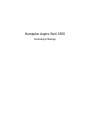 1
1
-
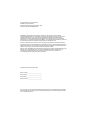 2
2
-
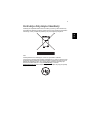 3
3
-
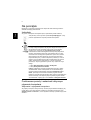 4
4
-
 5
5
-
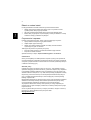 6
6
-
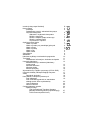 7
7
-
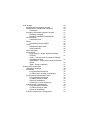 8
8
-
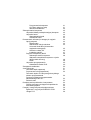 9
9
-
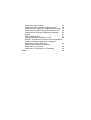 10
10
-
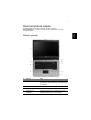 11
11
-
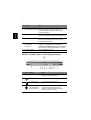 12
12
-
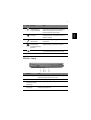 13
13
-
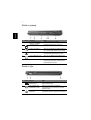 14
14
-
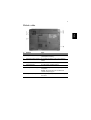 15
15
-
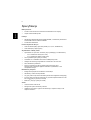 16
16
-
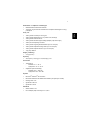 17
17
-
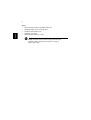 18
18
-
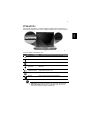 19
19
-
 20
20
-
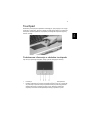 21
21
-
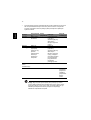 22
22
-
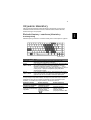 23
23
-
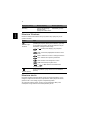 24
24
-
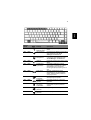 25
25
-
 26
26
-
 27
27
-
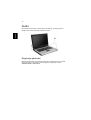 28
28
-
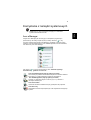 29
29
-
 30
30
-
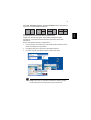 31
31
-
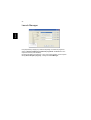 32
32
-
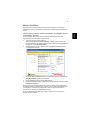 33
33
-
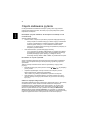 34
34
-
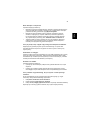 35
35
-
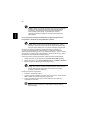 36
36
-
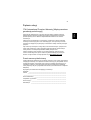 37
37
-
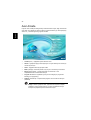 38
38
-
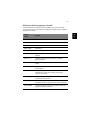 39
39
-
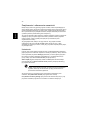 40
40
-
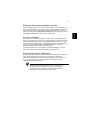 41
41
-
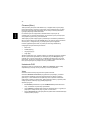 42
42
-
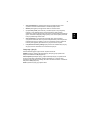 43
43
-
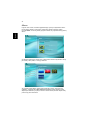 44
44
-
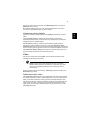 45
45
-
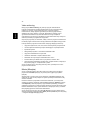 46
46
-
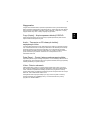 47
47
-
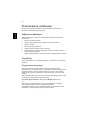 48
48
-
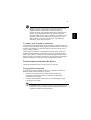 49
49
-
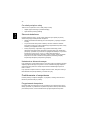 50
50
-
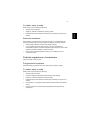 51
51
-
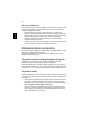 52
52
-
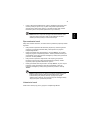 53
53
-
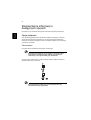 54
54
-
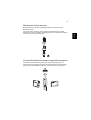 55
55
-
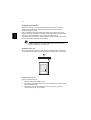 56
56
-
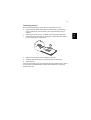 57
57
-
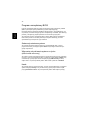 58
58
-
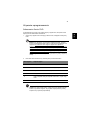 59
59
-
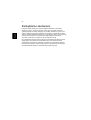 60
60
-
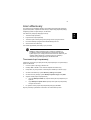 61
61
-
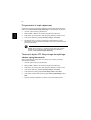 62
62
-
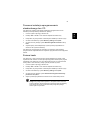 63
63
-
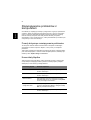 64
64
-
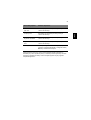 65
65
-
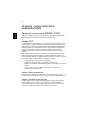 66
66
-
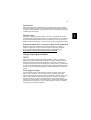 67
67
-
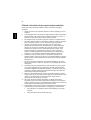 68
68
-
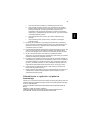 69
69
-
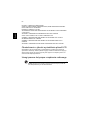 70
70
-
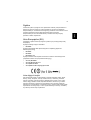 71
71
-
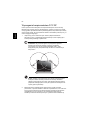 72
72
-
 73
73
-
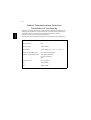 74
74
-
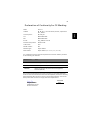 75
75
-
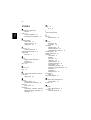 76
76
-
 77
77
Powiązane artykuły
-
Acer Aspire 3610 Instrukcja obsługi
-
Acer TravelMate 2410 Instrukcja obsługi
-
Acer TravelMate 4020 Instrukcja obsługi
-
Acer TravelMate 2430 Instrukcja obsługi
-
Acer Aspire 3510 Instrukcja obsługi
-
Acer Aspire 5030 Instrukcja obsługi
-
Acer TravelMate 3220 Instrukcja obsługi
-
Acer Ferrari 4000 Instrukcja obsługi
-
Acer Aspire 3630 Instrukcja obsługi
-
Acer Aspire 1660 Instrukcja obsługi